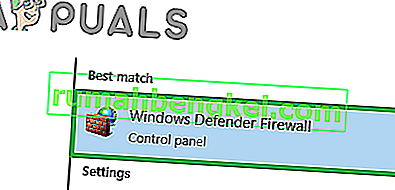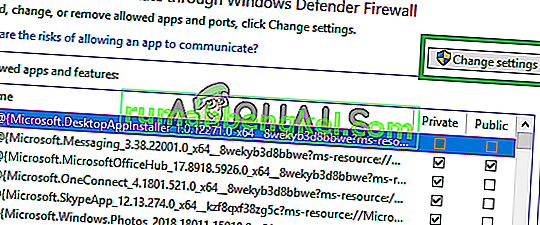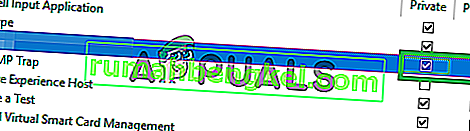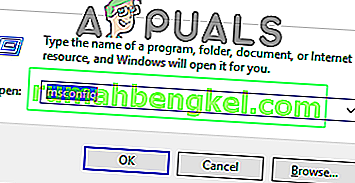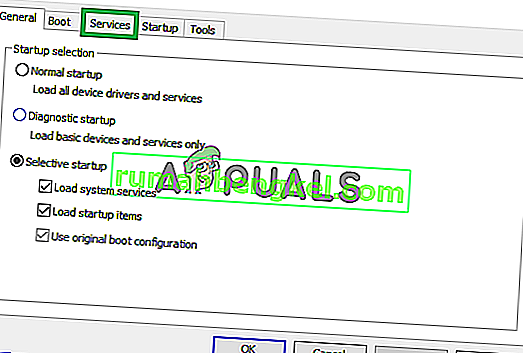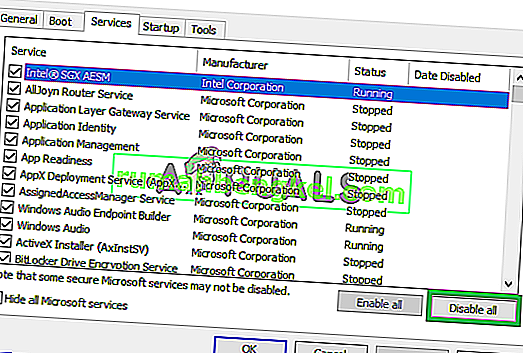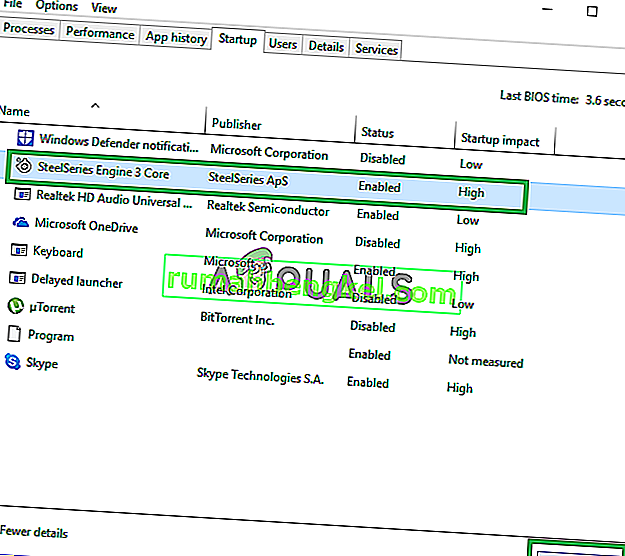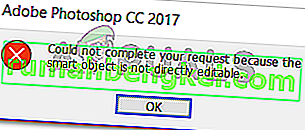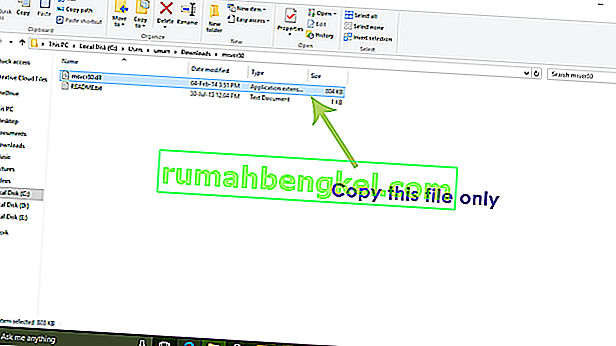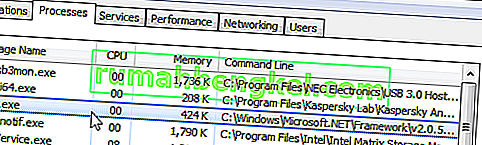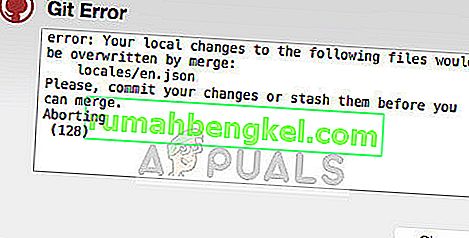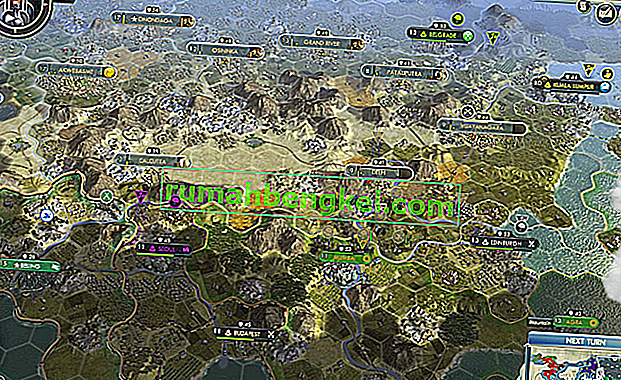Steam היא פלטפורמת הפצה דיגיטלית שהוקמה על ידי חברת Valve לרכישה ומשחק של משחקי וידאו. הפלטפורמה מספקת גם ניהול משחק קל והיא אהובה על מיליוני גיימרים המשתמשים בה מדי יום. עם זאת, על פי הדיווחים שלנו, משתמשים רבים התמודדו עם הבעיה שבה מופיעה שגיאה " קוד 118 " עם ההודעה " לא ניתן להתחבר לשרת " בזמן שניסו לפתוח את החנות או אפילו את הספרייה.

מה גורם ל"קוד השגיאה 118 "ב- Steam?
לאחר שקיבלנו מספר רב של דוחות ממספר משתמשים החלטנו לחקור את הנושא והגענו למכלול פתרונות על ידי יישומם שהנושא נעלם לרוב המשתמשים שלנו. כמו כן, בדקנו את הסיבות שבגללן מופעלת שגיאה זו ורשמנו אותן למטה.
- חומת אש: ייתכן שחומת האש של חלון חוסמת את התוכנה ליצור קשר עם השרתים שלה שבגללה מוצגת שגיאה זו. חומת האש של חלון מגלה לעתים קרובות תוכנות מסוימות כמזיקות למחשב שלך למרות שאינן חוסמות אותן באופן אוטומטי.
- נושא אינטרנט: ייתכן כי חיבור האינטרנט בו אתה משתמש במחשב שלך אינו פועל כראוי או שהוא איטי ובגללו לקוח Steam מתמודד עם בעיות בעת ניסיון להתחבר למסד הנתונים שלו.
- יישומי רקע: במקרים מסוימים, יישום של צד שלישי עלול להפריע לאלמנטים מסוימים של לקוח Steam שבגללם ניתן להפעיל שגיאה זו.
- וירוס: אם וירוס או תוכנה זדונית מסוימים באים לידי ביטוי במחשב שלך, יתכן שזה מונע מלקוח Steam לפעול כראוי.
כעת, כשיש לך הבנה בסיסית של אופי הבעיה, נעבור לעבר הפתרונות. הקפד ליישם פתרונות אלה בסדר הספציפי שבו הם ניתנים כדי למנוע התנגשויות.
פתרון 1: אפשר דרך חומת האש
ייתכן שחומת האש של Windows חוסמת את לקוח Steam ליצור קשר עם השרתים שבגללו ייתכן שהשגיאה מופעלת. לכן, בשלב זה, אנו נדאג לאפשר ליישום Steam דרך חומת האש. בשביל זה:
- לחץ בו זמנית על מקשי " Windows " + " S " והקלד " חומת אש "
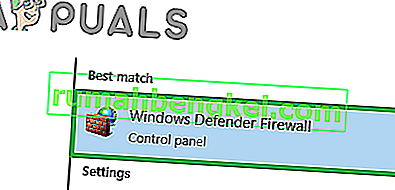
- לחץ על האפשרות הראשונה ולאחר מכן לחץ על " Allow אפליקציה או תכונה באמצעות Firewall האפשרות".

- לחץ על האפשרות " שנה הגדרות ".
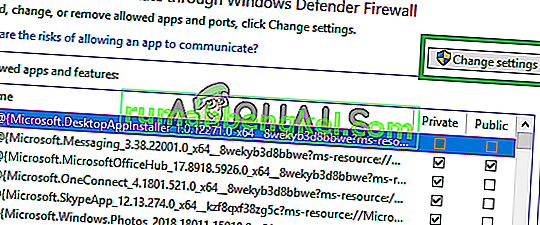
- גלול מטה ברשימה וודא שאתה מסמן את האפשרות " ציבורי " ו"פרטית "עבור" לקוח Steam ".
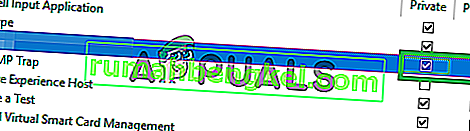
- לחץ על אפשרות החלה ובדוק אם הבעיה נמשכת.
פתרון 2: רכיבה על אופניים על נתב האינטרנט
אם מהירות האינטרנט איטית או שהיא לא מוגדרת כהלכה, לקוח Steam עשוי להיתקל בבעיות בחיבור למסד הנתונים שלו שבגללו מופעלת שגיאה זו. לכן, בשלב זה, נהיה לגמרי מחזור הכוח של נתב האינטרנט בכדי לאתחל מחדש את תצורותיו. בשביל זה:
- חבר את " כבל החשמל " של נתב האינטרנט.

- המתן 5 דקות וחבר את הכבל בחזרה לחשמל .

- המתן עד שניתן גישה לאינטרנט, הפעל קיטור ובדוק אם הבעיה נמשכת.
פתרון 3: השבתת יישומים סותרים
השגיאה עשויה להיות מופעלת אם יישום או שירות כלשהו של צד שלישי מפריעים לה. לכן, בשלב זה, נשבית את כל השירותים והיישומים הנוספים. בשביל זה:
- לחץ בו זמנית על מקשי " Windows " + " R " כדי לפתוח את "הפקודת הפעלה".
- הקלד " msconfig " ולחץ על " Enter ".
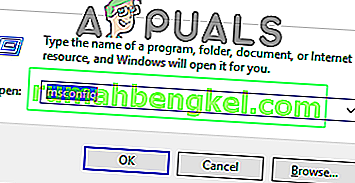
- לחץ על הכרטיסייה " שירותים " ובטל את הסימון של האפשרות " הסתר את כל שירותי Microsoft ".
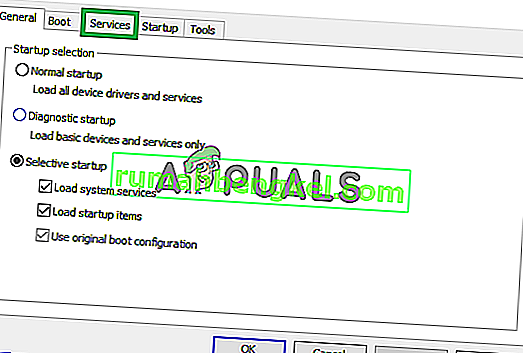
- לחץ על האפשרות " השבת הכל" ואז לחץ על הכרטיסייה " הפעלה ".
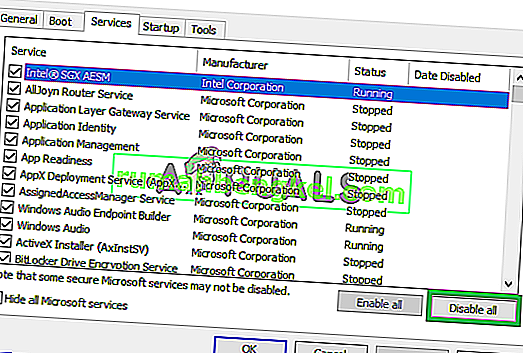
- לחץ על האפשרות " פתח את מנהל המשימות " ולחץ על יישום שרשום שם.

- לחץ על כפתור " השבת " כדי להשבית את הפעלתו באופן אוטומטי בעת ההפעלה.
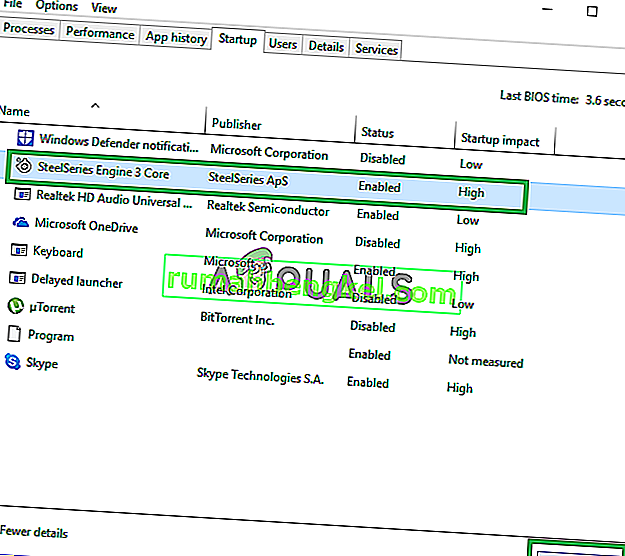
- חזור על תהליך זה והשבית את כל היישומים ברשימה.
- הפעל מחדש את המחשב והפעל רק את "לקוח Steam".
- בדוק אם הבעיה נעלמת אם כן, תוכל להתחיל להפעיל את השירותים "1 על 1" עד שהבעיה תחזור. בדרך זו תוכל לבודד את הבעיה בקלות לשירות או יישום יחיד ולהשבית אותה לצמיתות.
פתרון 4: חפש וירוסים
אם המחשב מושפע מתוכנה זדונית או וירוס הוא עלול להפריע לאלמנטים מסוימים של תוכנת Steam ולגרום לבעיות בעת ניסיון להתחבר לשרתים. לכן, מומלץ לסרוק את המחשב לאיתור וירוסים. אתה יכול להיעזר במומחיות של מאמר זה כדי לסייע לך בסריקה ומחיקה של וירוסים.